Bilgisayariniz Gizlice Hangi Web Sitelerine Baglandigini Nasil Görürsünüz.
Internet baglantiniz normalden daha yavas mi çalismaya basladi? Bilginiz haricinde bilgisayariniz kurulmus bir malware, spyware veya adware arkaplanda internet baglantinizi kullaniyor olabilir. Peki, bu tür bir sorunu nasil tespit edebiliriz?
Bilgisayarinizin Nereye Baglantigini Nasil Kontrol Edebiliriz: Yukarida bahsettigimiz problemin kaynagini bulmanin en basit yolu; netstat komutunu bir komut satirinda çalistirmaktir. Bu komut Window7, Vista veya XP üzerinde sorunsuz çalismaktadir. XP kullaniyorsaniz en az Servis Pack 2 ye ihtiyaciniz var.
.Netstat komutunu kullanarak belirli bir zamanda internetimizi kullanan tüm islemleri listeyelim. Netstat komutunu kullanmak için ilk olarak bir command satiri açiyoruz. Bunun için baslat menüsüne girin ve arama kismina cmd.exe yazin. Yukarida listede cmd.exe yi göreceksiniz. Bunu resimdeki gibi sag tiklayarak yönetici olarak çalistirin.
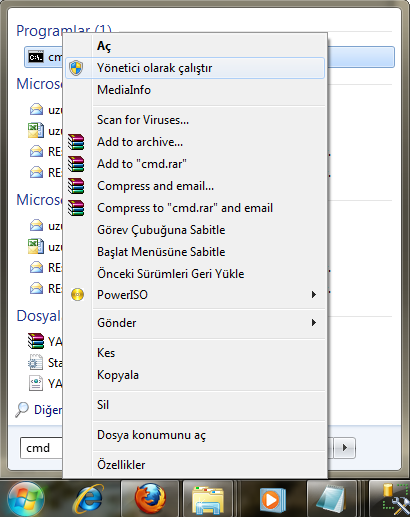
Komut satirinda asagidaki komutu yazip enter tusuna basin.
netstat -abf 4 > int_aktivite.txt
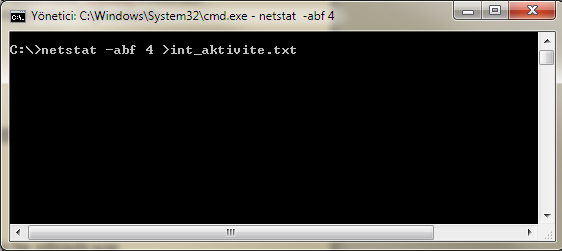
Parametrelerin açiklamalari:
- -a seçenegi: Tüm baglantilari ve dinlenen portlari göster
- -b seçenegi: Baglantiyi hangi uygulamanin yaptigini göster.
- -f seçenegi: Her baglanti için Tam DNS adini göster.
- 4 parametresi: Her 4 saniyede bir baglantilari kontrol et.
- int_aktivite.txt parametresi: Bilgileri int_aktivite.txt dosyasina yaz demektir.
1-2 dakika bekleyin ve netstat uygulamasinin islemini durdurmak ve kayit islemini sonlandirmak için CTRL+C (ayni anda CTRL ve C tusu) tusuna basin. Netstat komutunu çalistirdigiz süre içinde bilgisayariniz tarafindan yapilan tüm internet baglantilarini belirlediginiz dosyaya yazmis oldunuz. Dosyayi istediginiz bir editörde açip inceleyebilirsiniz. Yada komut satirinda direk olarak int_aktivite.txt yazarak dosyanin açilmasini saglayabilirsiniz.
Netstat komutunun sonuçlarini bir dosyaya kaydetmek yerine komut satirinda görmek istiyorsaniz m-komutu dosya adi vermeden çalistirmaniz gerekiyor.
netstat -abf 4
netstat komutunun çiktilarini inceleyip bilginiz disinda bir program veya web sitesi tespit ederseniz bunu googleda aratip ne olduguna bakin, belki sistemin kullandigi bir servisdir fakat siz bilmiyorsunuzdur. Eger zararli bireyler oldugunu anlarsaniz yine Google de bunu aratip ortadan kaldirmak için neler yapmaniz gerektigini kendiniz bulmaniz gerekiyor.
.Bilgisayarinizin baglandigi web sitelerini ve kullandigi portlari incelemenin baska yollarida var. Bu islemleri yapmak için ücretsiz olarak sunulan araçlarida kullanabilirsiniz. Simdi bu araçlardan biri olan CurrPorts porgraminin nasil kullanildigina bakalim.
Bilgisayarinizin Nerelere Bagandigini Kontrol Etmek için CurrPorts Uygulamasinin Kullanimi:
Bilgisayarinizi baglandigi IP leri ve kullandigi TCP/IP ve UDO portlarini listelemek için ücretsiz bir uygulama olan CurrPorts programini kullanabilirsiniz. Bu uygulamayi kullanmak için bilgisayariniza kurmaniza gerek yok sadece zipli dosyayi açip cports.exe yi çalistirmaniz yeterli.
Uygulamalarin açtigi tüm portlara ait bilgileri CurrPorts programini kullanarak listeleyebilir ayrica istediginiz seçip kapatabilirsiniz. Istediginiz bir baglantiyi seçerek baglanti detaylarini HTML, XML veya text dosya olarak kaydedebilirsiniz.
CurrPorts Windows NT, 2000, XP, Server 2003, Server 2008, Vista ve Windows 7 de çalisir. 64 bit isletim sistemleri için farkli bir exe indirmeniz gerekir. Uygulamanin kullanimi ile ilgili detaylari kendi web sistesin de de bulabilirsiniz.
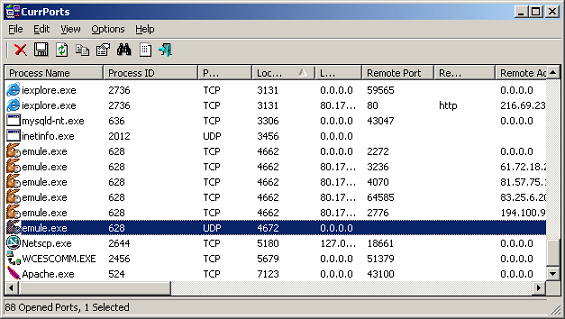
CurrPorts programini buradan indirebilirsiniz.
.